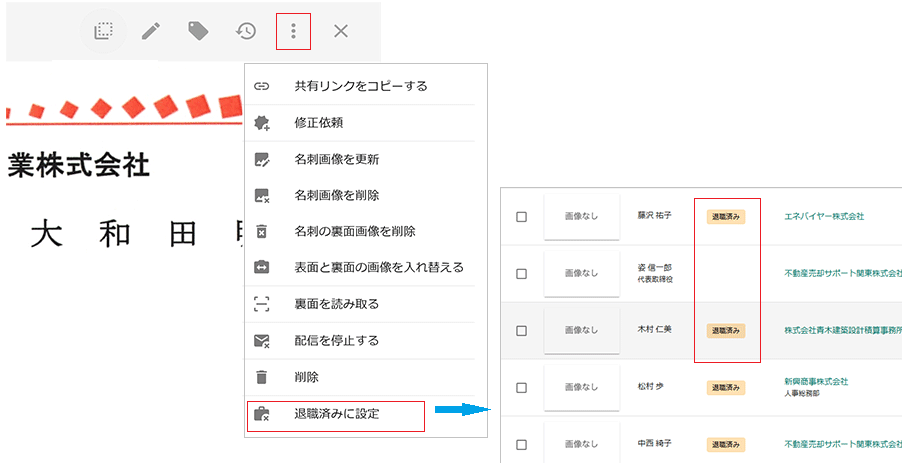名刺一覧画面で特定の名刺をクリックすると詳細画面が表示されます。詳細画面では同じ名刺を持つ他の社員や、交換した枚数を確認することができます。
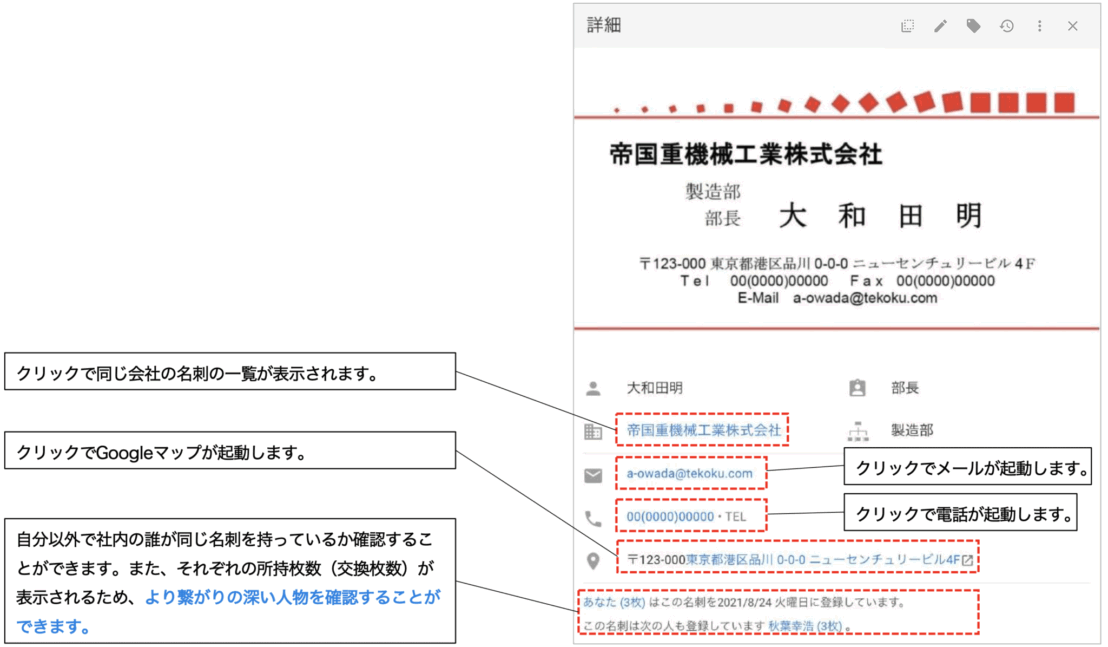
右上のアイコンをクリックすると入力情報の編集や経歴確認、共有リンクのコピーや裏面画像を追加することができます。
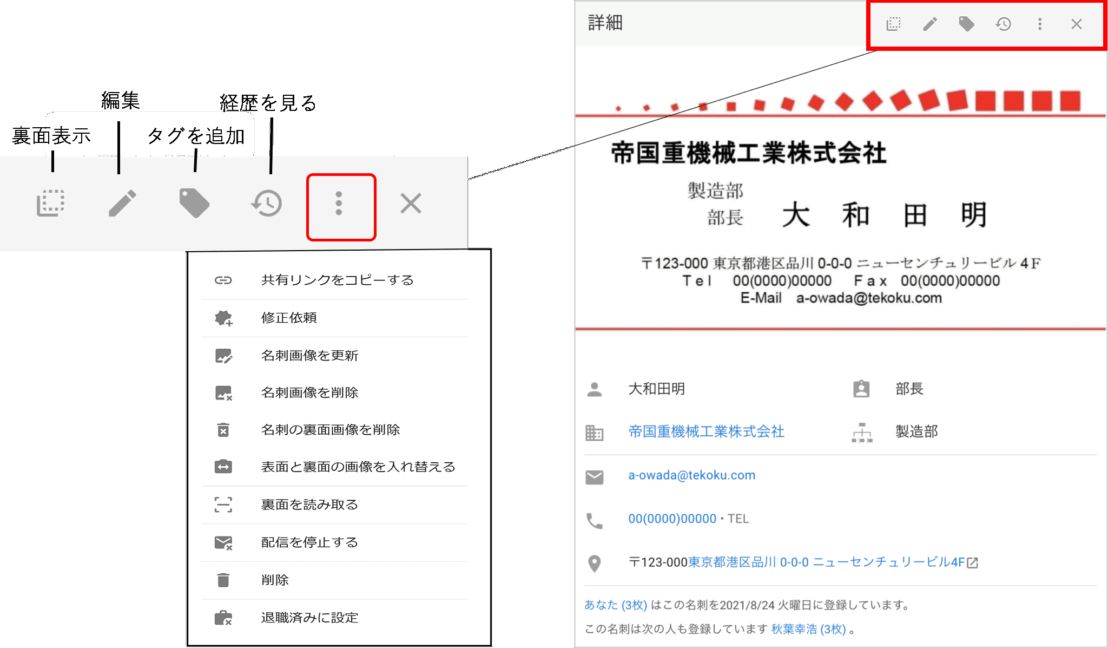
経歴確認
右上のメニュー内の「経歴を見る」をクリックすると、その人物の経歴を確認することができます。
自分または他の社員の名刺登録(交換)日の履歴が経歴として反映されるため、1度の名刺交換では経歴は作成されません。また、ページ上部の最新の名刺が表示されます。
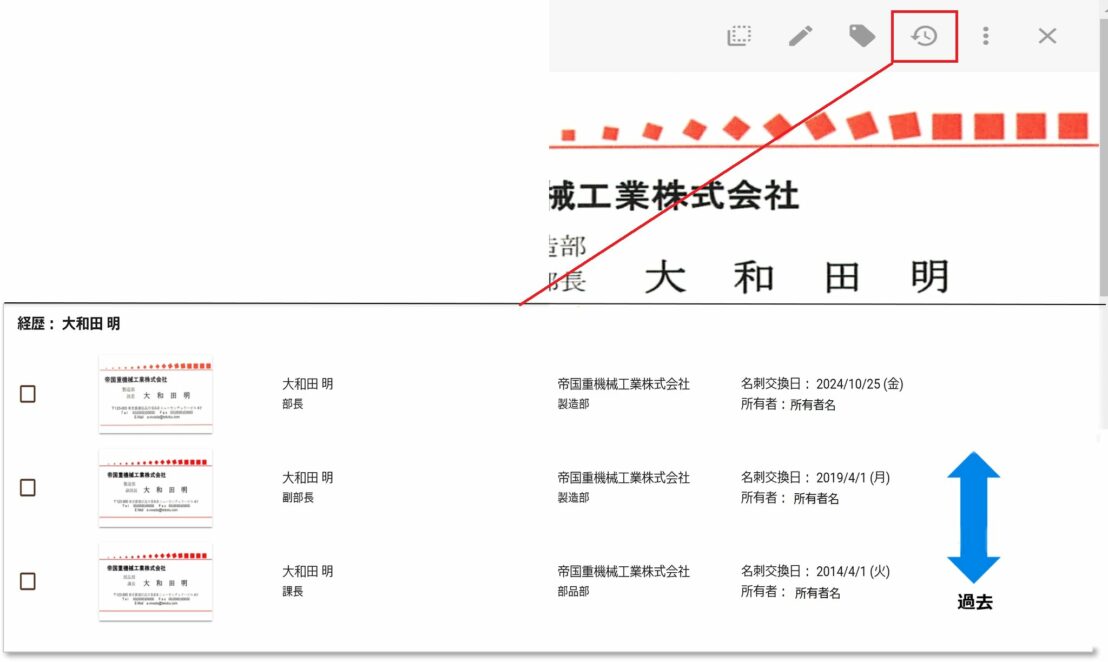
共有リンクのコピー
「共有リンクをコピーする」で特定の名刺の詳細ページのリンクをコピーすることができます。外出先などで交換した名刺情報を離れている同僚や上司に共有できるため便利です。名刺情報に打ち合わせ内容をメモ書きしておくとさらに効果が上がります。
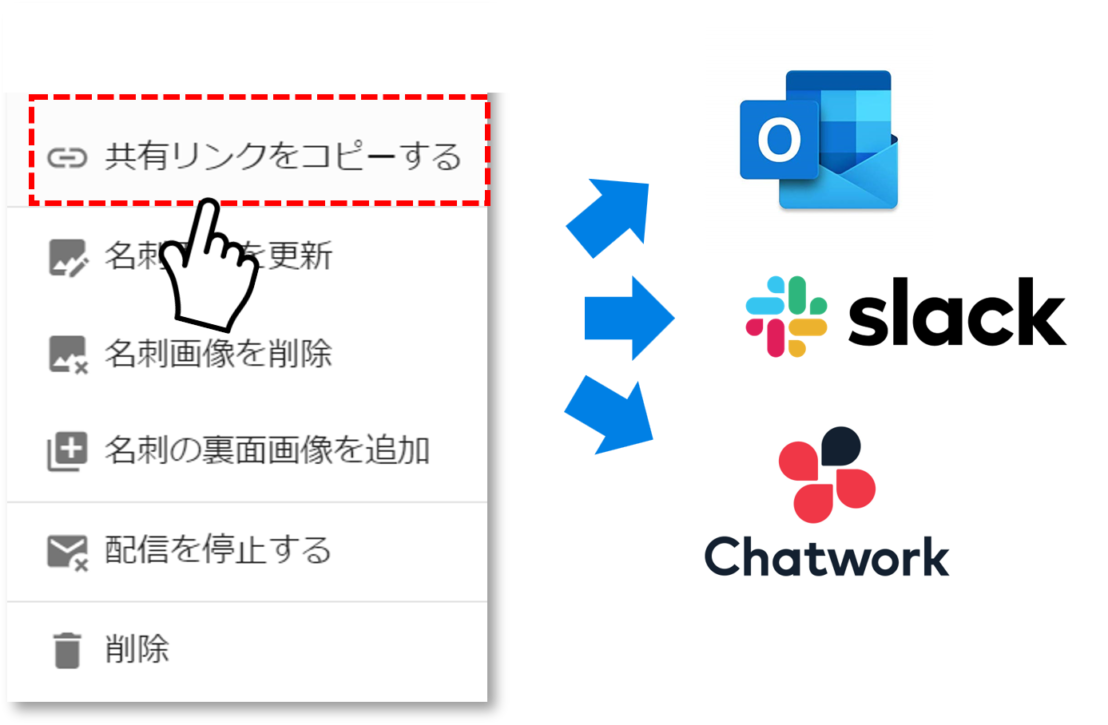
名刺の裏面画像の追加
登録した名刺の後から裏面画像を追加することができます。「名刺の裏面画像を追加」より裏面画像を取り込むと表裏の画像を切り替えることができるようになります。
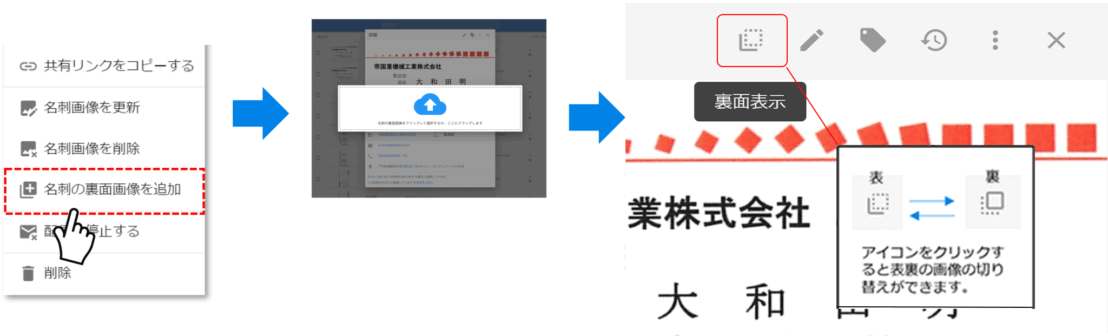
名刺画像の更新、削除
登録している名刺が新しくなった場合、名刺画像を更新から新しい名刺画像を登録し更新することができます。また、名刺画像のみを削除し、会社名、名前、住所などを残すこともできます。
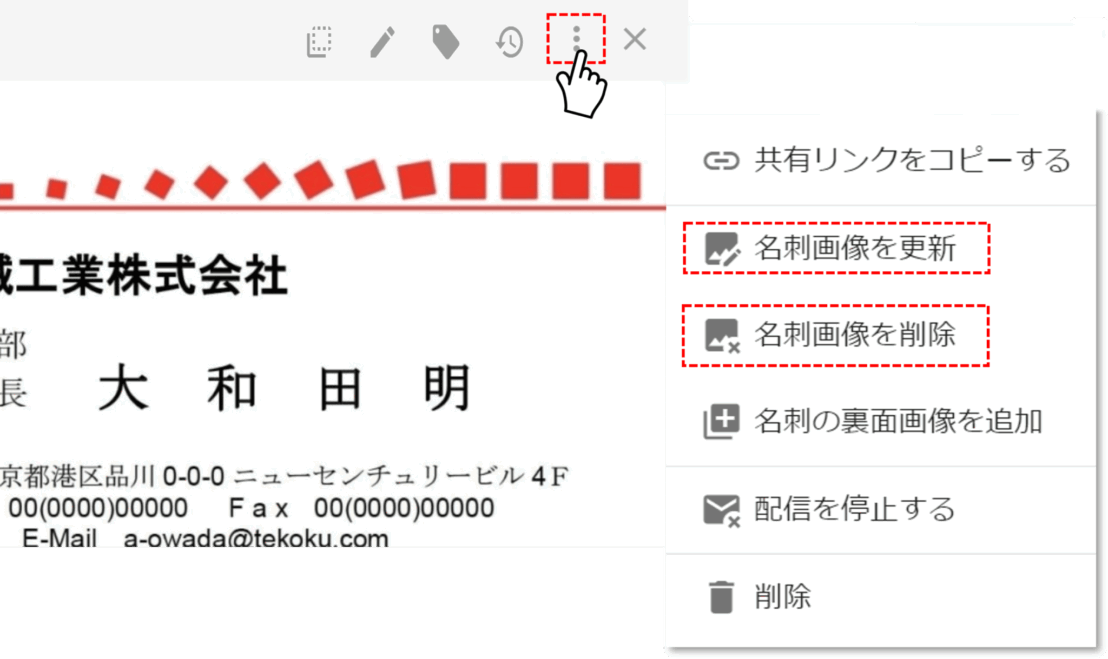
裏面画像の削除
名刺の裏画像の追加をすると右上のメニューから名刺画像の削除ができるようになります。また、同様に表面と裏面の画像の入れ替えもここからできます。
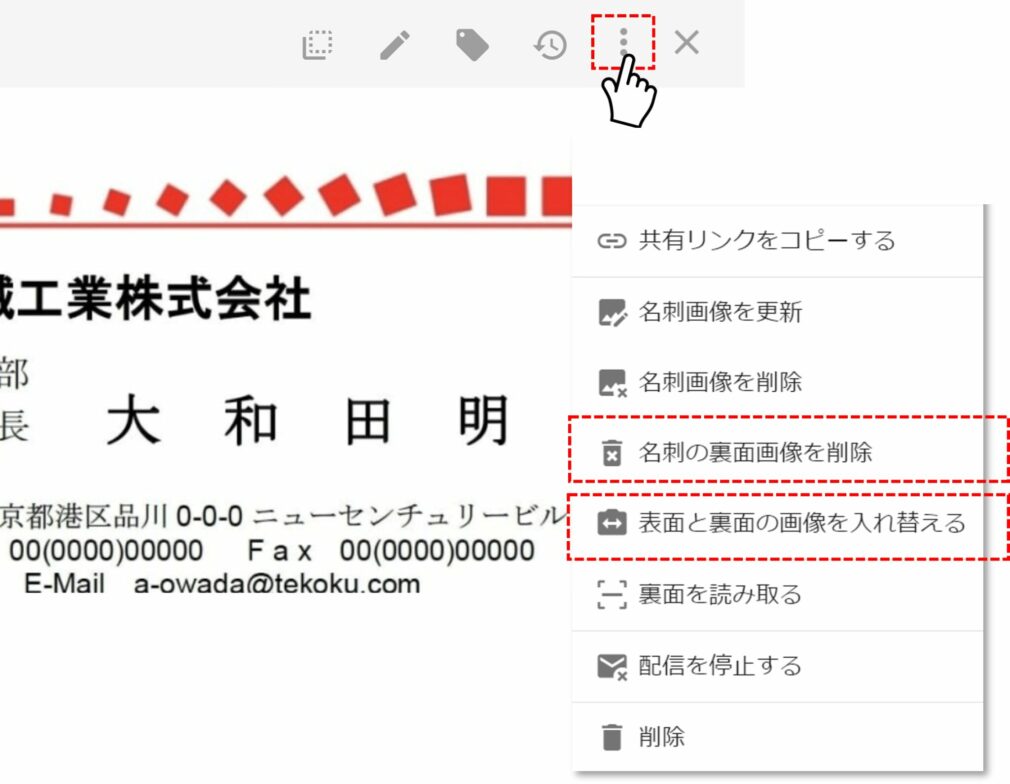
裏面画像の読み取り
名刺の裏面画像を追加すると右上のメニューから名刺画像の裏面を読み取ることができます。
裏表を誤って登録してしまった場合や、詳細な情報が裏面に記載されている場合に便利です。
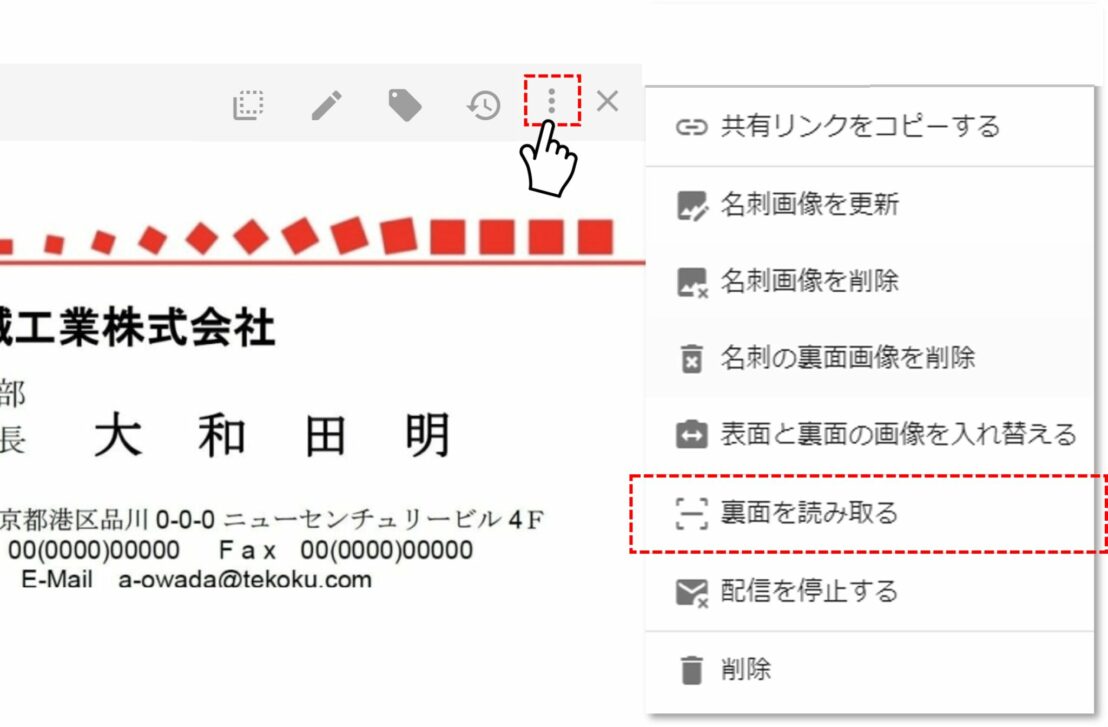
退職済みに設定
退職済みに設定することで、該当の名刺の人物がすでに退職していることを共有することが可能です。